婚纱照抠图方法(2)
- 2013-02-21 15:11
- 来源/作者:红动中国/myht
- 己被围观 次
4、按住ctrl不放,点复制的 通道 ,也就是载入 选区 (是不是很方便呢?呵呵~ 通道 中,白色才是我们要操作的,也是我的习惯,不反相也可以,当然后面
4、按住ctrl不放,点复制的通道,也就是载入选区(是不是很方便呢?呵呵~通道中,白色才是我们要操作的,也是我的习惯,不反相也可以,当然后面也少不了这一步,如果不反相载入选取,也可以将选取反选。< P>

5、回到图层面板,选中复制的背景,按ctrl+j通过选区创建新的图层,将其隐藏,然后做下一步

6、选红色通道,将其复制,调出色阶(看参数)为什么要选红色通道呢?因为我们现在要做的就是扣婚纱,此红色通道和背景反差较大,所以要选它,而且还要抠出它的通明度
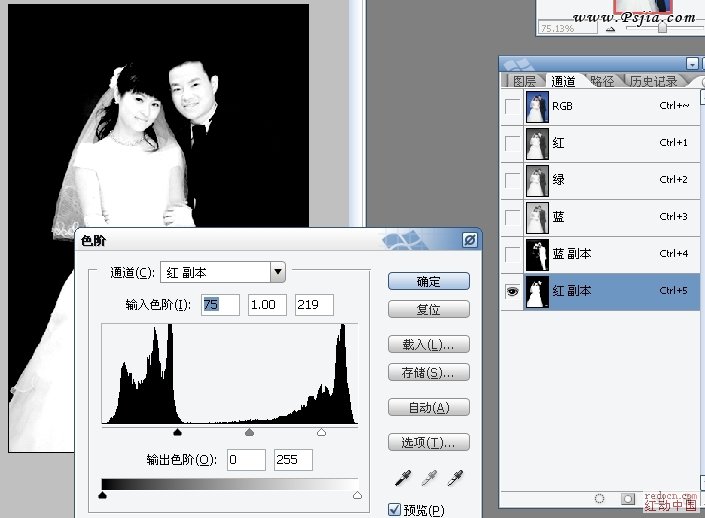
7、按住ctrl不放,点复制的通道,也就是载入选区(和第四步一样)

8、回到图层面板,选中复制的背景,按ctrl+j通过选区创建新的图层,将其隐藏,然后在新建的两个图层下新建一个红色图层。将副背景也隐藏
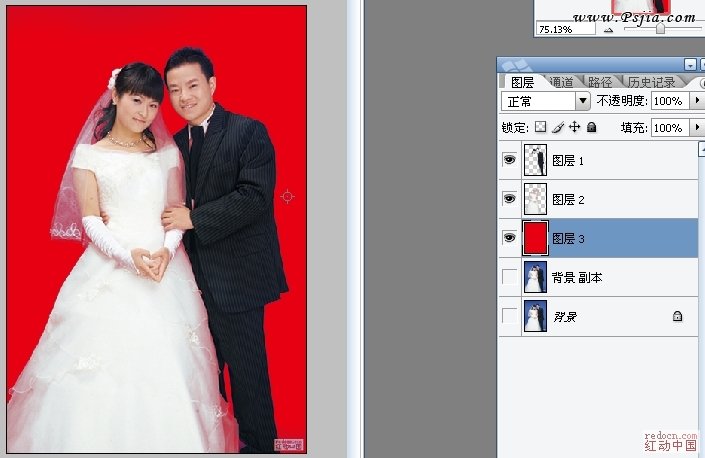
(责任编辑:PS家园网)
*PSjia.COM 倾力出品,转载请注明来自PS家园网(www.psjia.com)
标签(TAG)
上一篇:巧用通道抠出细致发丝
下一篇:PS CS5快捷抠图



